1. Định khoản
1. Hạch toán khi mua hàng
- Mua hàng trong nước
Nợ TK 152, 153, 156, 211, 213, 611… Giá trị bao gồm cả thuế GTGT
Có các TK 111, 112, 331… Tổng giá thanh toán
-
-
- Mua hàng nhập khẩu
-
Nợ TK 152, 153, 156, 211, 213, 611…
Có các TK 111, 112, 331… Tổng giá thanh toán
Có TK 33312 Thuế GTGT phải nộp
Có TK 3332 Thuế tiêu thụ đặc biệt (nếu có)
Có TK 3333 Thuế xuất, nhập khẩu (chi tiết thuế nhập khẩu)
Có TK 33381 Thuế bảo vệ môi trường (nếu có)
2. Hạch toán khi bán hàng
Nợ TK 111, 112, 131… Tổng giá thanh toán
Có TK 511, 512… Tổng giá thanh toán
3. Định kỳ, xác định số thuế GTGT phải nộp trong kỳ
Nợ TK 511
Có TK 33311 Thuế GTGT phải nộp
Khi phát sinh nghiệp vụ thuế GTGT, thông thường sẽ có các hoạt động sau:
1. Kế toán tập hợp các hóa đơn, chứng từ bán ra để ghi nhận doanh thu bán ra.
2. Kế toán thuế Lập Hồ sơ khai thuế GTGT tháng/quý.
3. Kế toán nộp Hồ sơ kê khai thuế GTGT tháng/quý cho cơ quan thuế, nếu như phải nộp thuế GTGT thì nộp tiền thuế GTGT vào kho bạc; đồng thời kế toán thuế hạch toán khấu trừ thuế GTGT.
4. Cơ quan thuế xác nhận vào hồ sơ khai thuế của đơn vị.
5. Kế toán thuế nhận hồ sơ khai thuế đã được cơ quan thuế xác nhận, lưu trữ.
3. Xem phim hướng dẫn
Tải phim hướng dẫn tại đây (Xem hướng dẫn tải phim)
4. Các trường hợp nghiệp vụ
| 4.1. Lập tờ khai lần đầu |
| 1. Vào phân hệ Thuế, chọn Tờ khai thuế GTGT TT trên doanh thu (04/GTGT). 2. Thiết lập kỳ tính thuế và nhấn Đồng ý.
3. Tại tab PL04-1/GTGT, chương trình sẽ tự động lấy lên các hóa đơn, chứng từ bán ra thuộc kỳ tính thuế.
Lưu ý:
4. Tại tab Tờ khai, chương trình sẽ tự động tổng hợp số liệu lên tờ khai.
5. Nhấn Cất.
|
| 4.2. Lập tờ khai bổ sung |
| 1. Vào phân hệ Thuế, chọn Tờ khai thuế GTGT TT trên doanh thu (04/GTGT). 2. Thiết lập kỳ tính thuế.
3. Nhấn Đồng ý.
5. Nhấn Tổng hợp KHBS. Chương trình sẽ tự động cập nhật thông tin vào Bản giải trình khai bổ sung, điều chỉnh tại tab 01/KHBS.
7. Nhấn Cất để lưu tờ khai. |
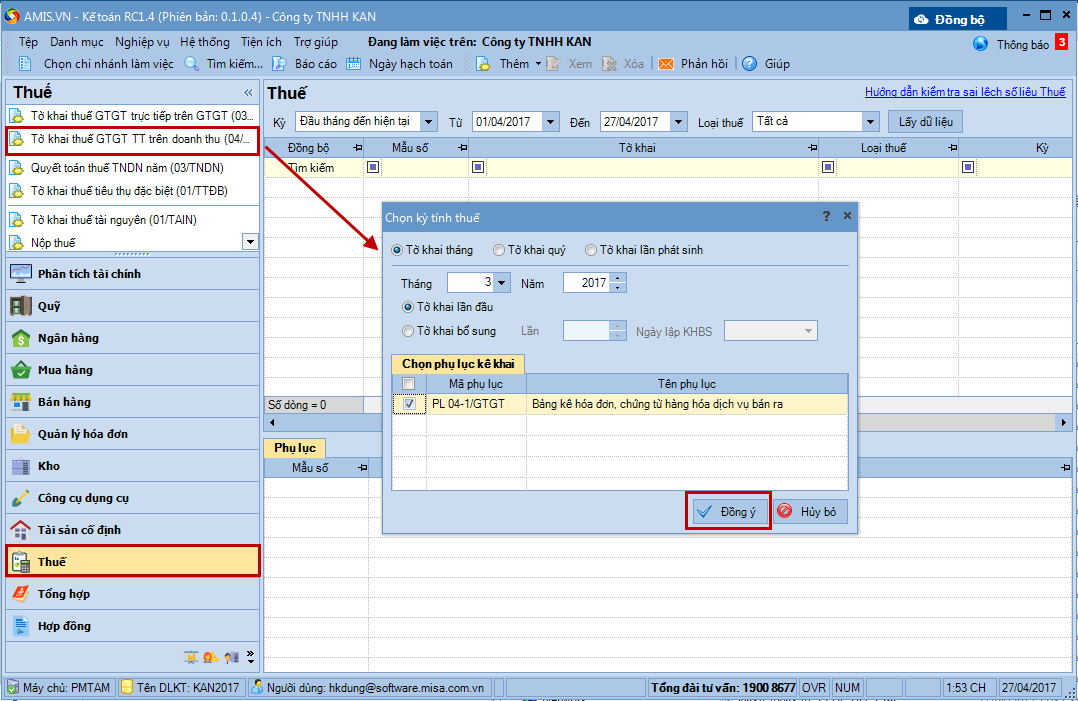
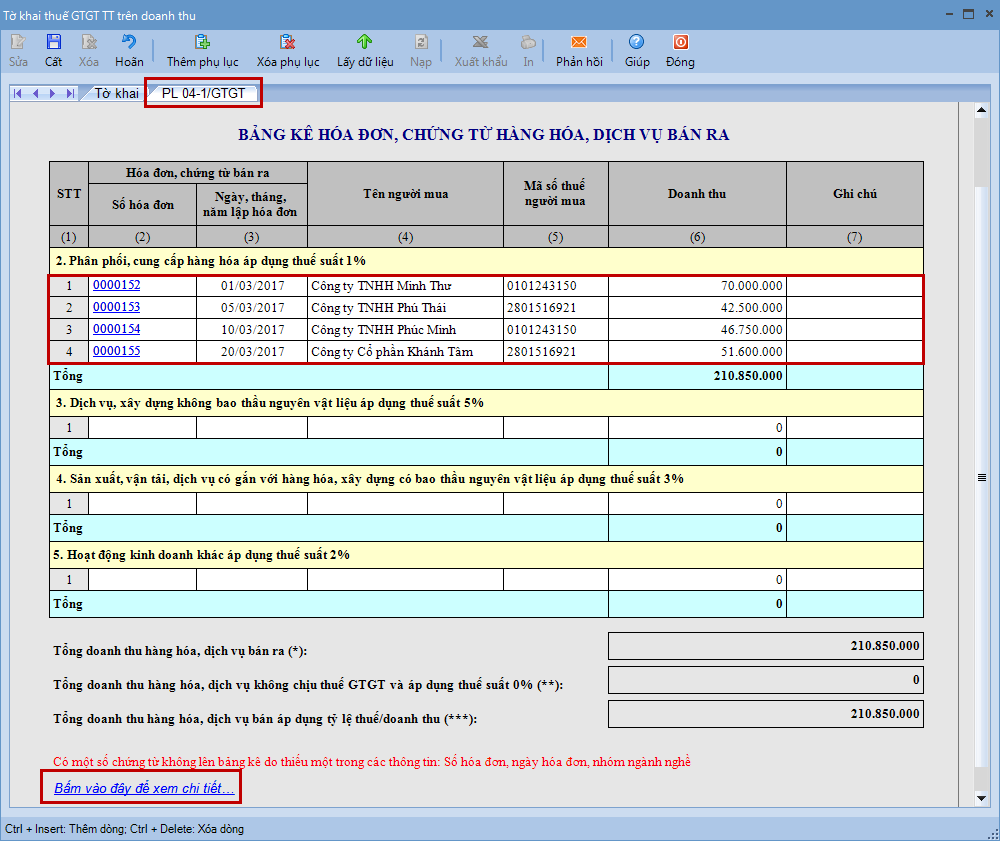
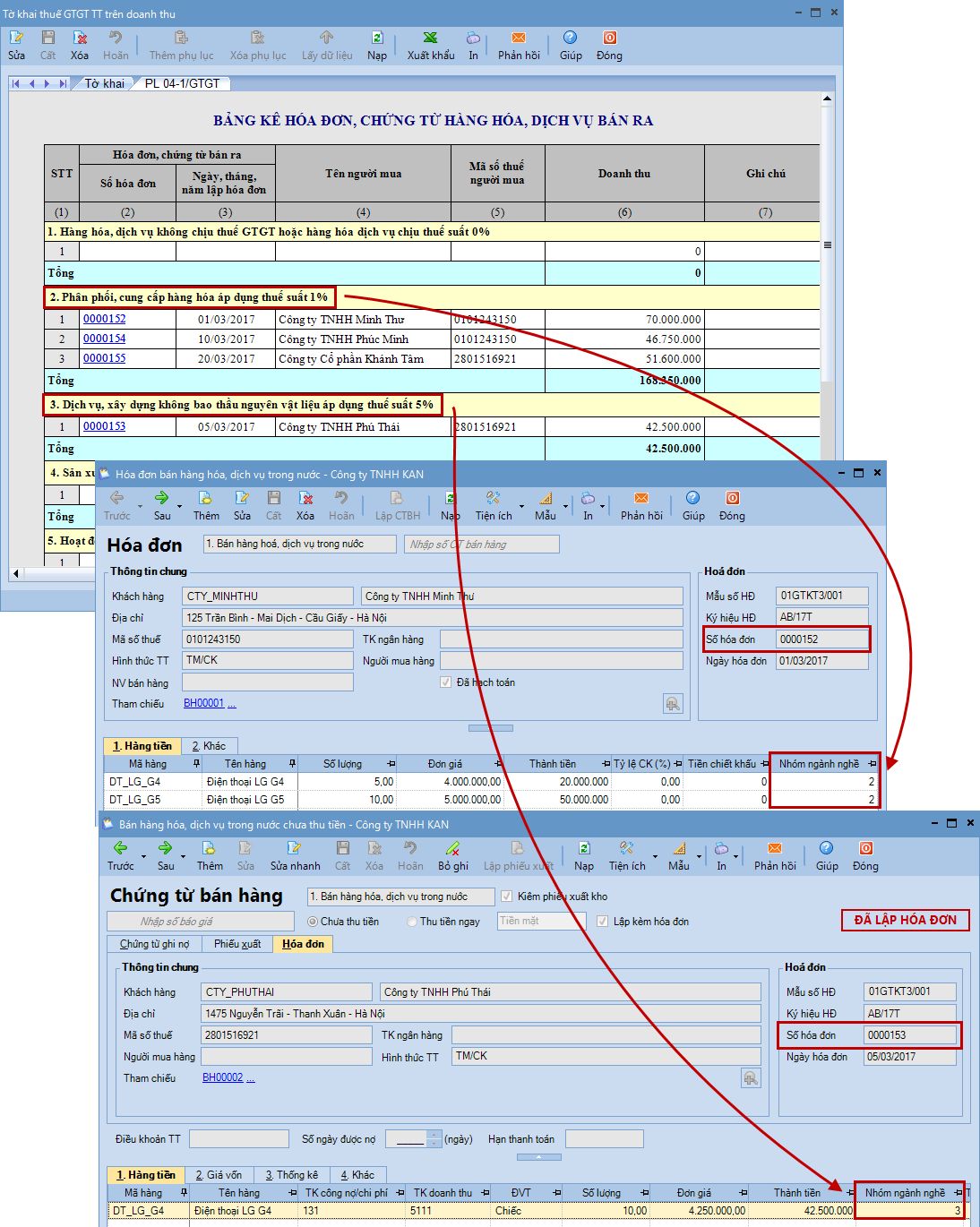
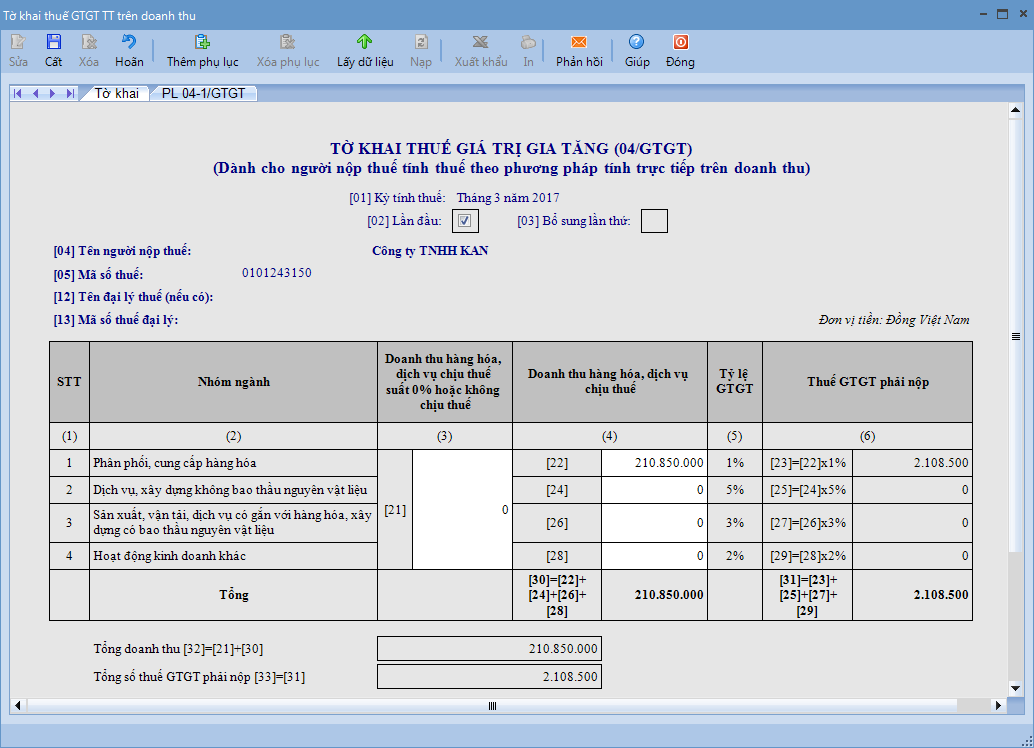
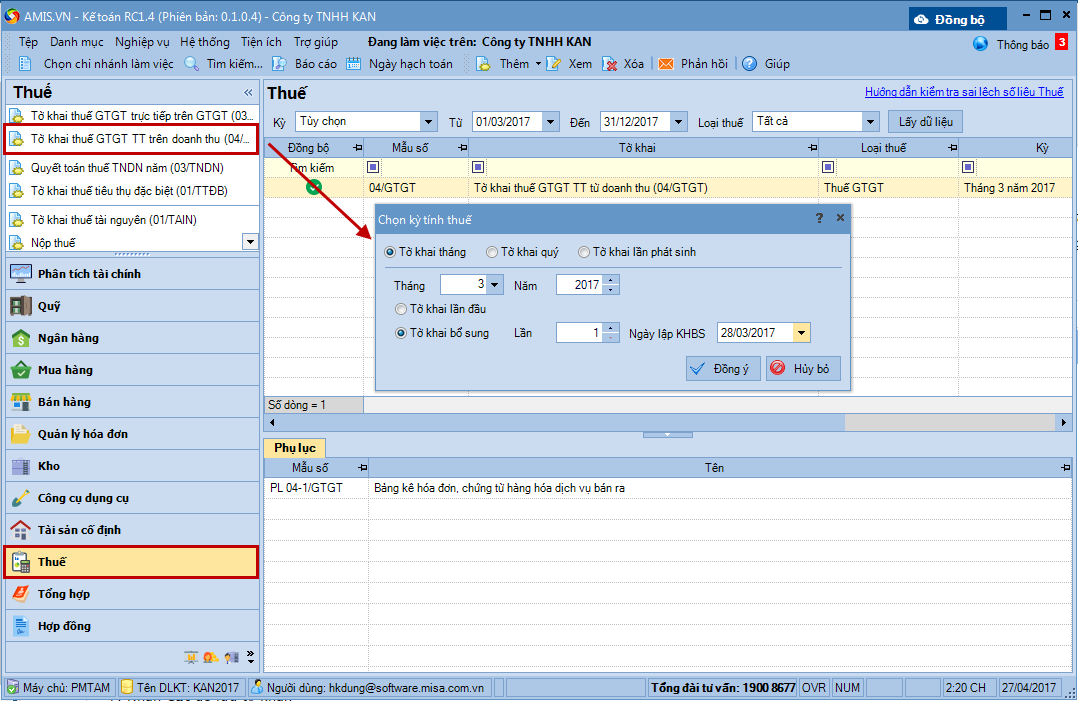
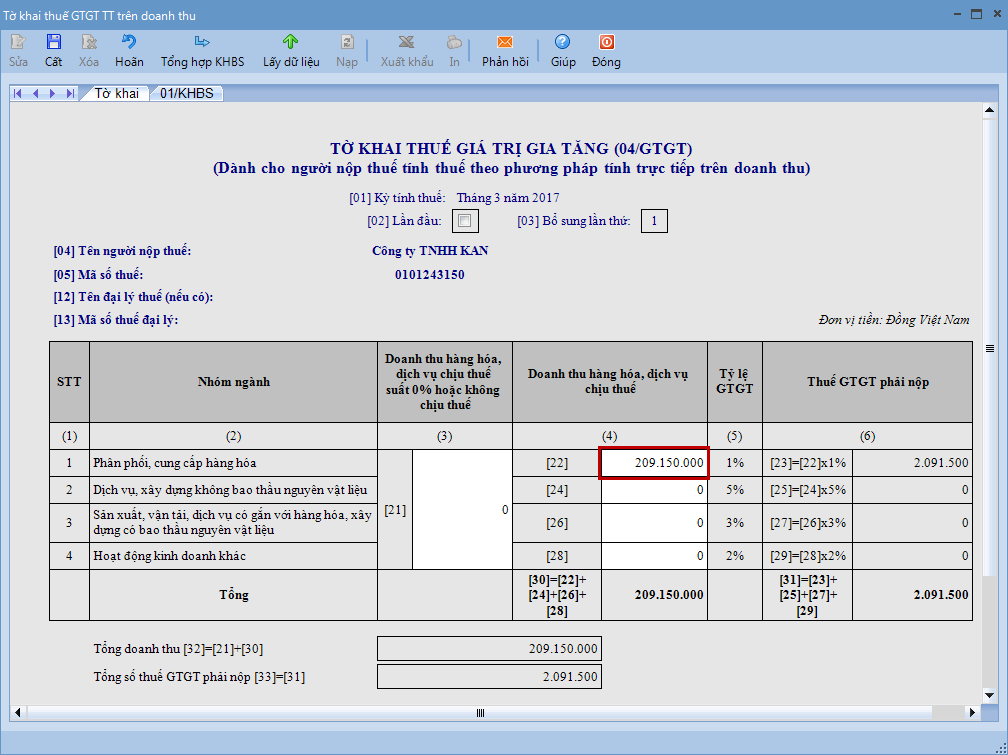
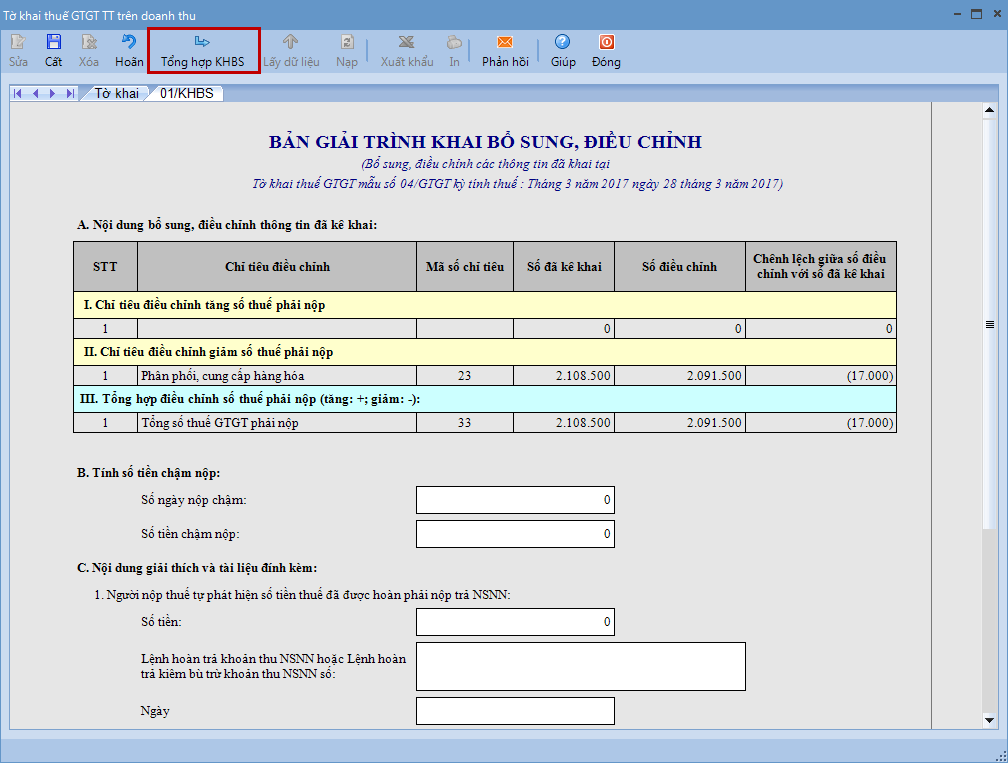


 contact@misa.com.vn
contact@misa.com.vn 024 3795 9595
024 3795 9595 https://www.misa.vn/
https://www.misa.vn/




